Réalignement des textures dans SOLIDWORKS Composer
Voici le dilemme : vous êtes prêt à appliquer une texture à votreSOLIDWORKS Composeracteur, vous cochez donc la case Activer. Cependant, l'alignement de la texture n'est pas celui souhaité, doncvous le décochez, le réalignez, puis essayez de l'ajouter, mais en vain.
Ne vous en faites pas, il existe une solution simple !
Si vous êtes déjà dans cette situation et que vous voulez simplement connaître la solution, passez à la section « L’Atelier ».
Pour savoir ce qu'est une texture dans SOLIDWORKS Composer et comment l'appliquer, continuez à lire.
Fonctionnement des textures dans SOLIDWORKS Composer
Une texture dans SOLIDWORKS Composer est un fichier graphique 2D (Bitmap, Jpeg, Targa et RVB) qui peut être appliqué à un acteur. La texture enveloppera l'acteur en entier.
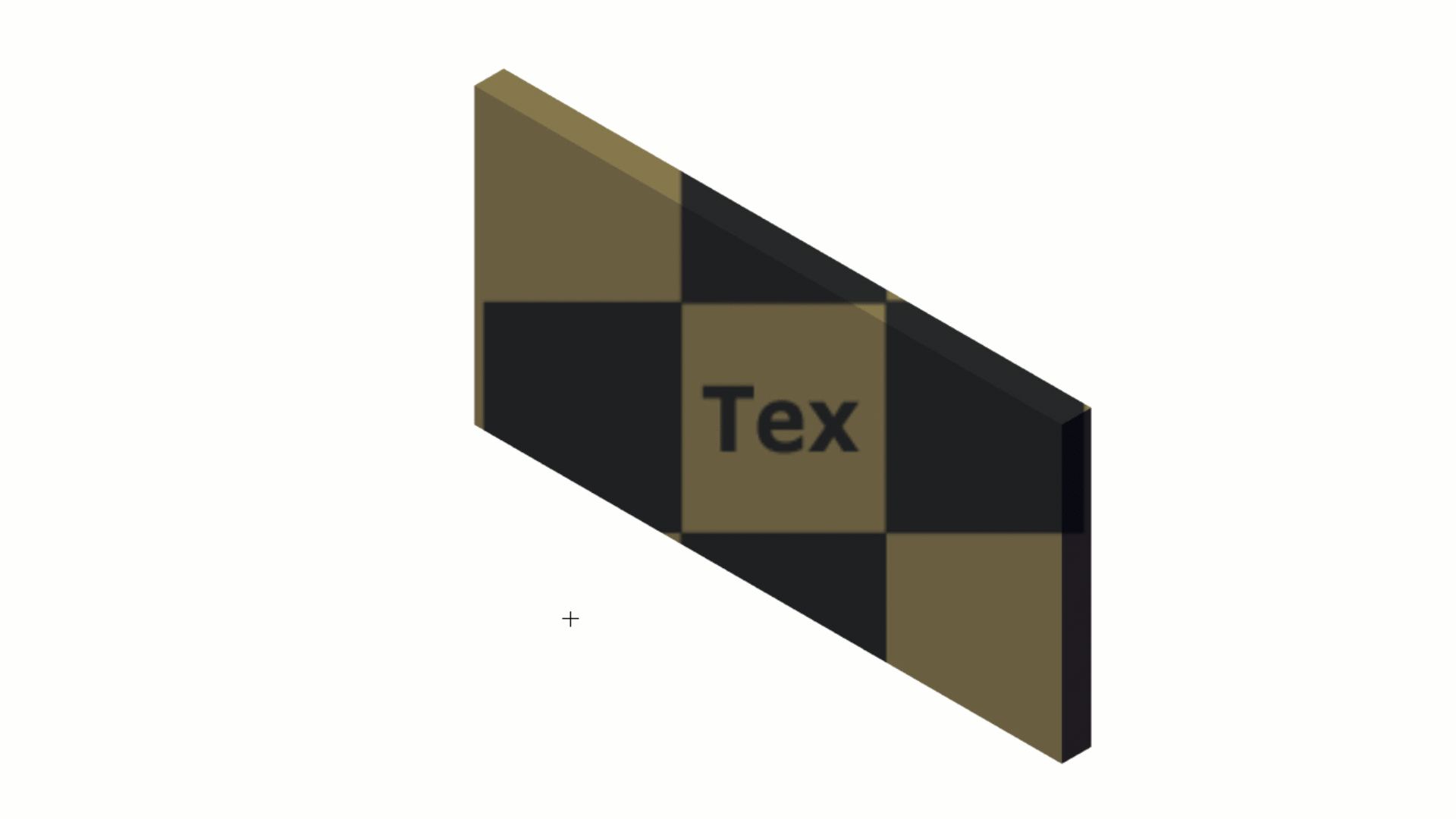
Cependant, dans certains cas, vous voudrez peut-être appliquer la texture à une zone spécifique de l'acteur, comme un logo, comme nous le ferons dans cet exemple. Pour ce faire, j'ai d'abord créé un acteur primitif et appliqué la texture à ce nouvel acteur primitif.
Pour activer la texture d'un acteur, sélectionnez l'acteur et cochez l'optionMontrer la texture.
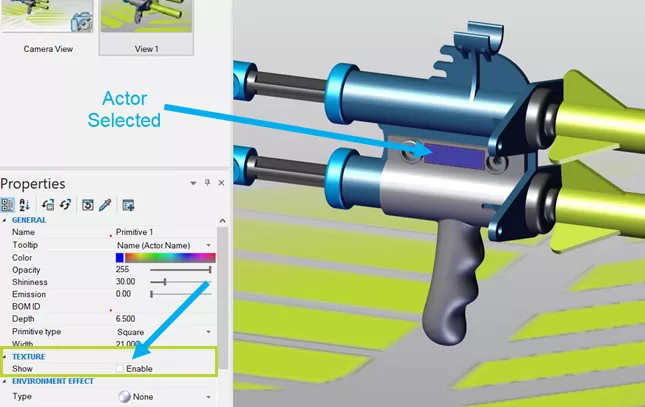
Cependant, avant de faire cela, vous devez aligner la caméra dans l'orientation dans laquelle vous voulez que la texture apparaisse. Cette orientation de la caméra déterminera l'orientation initiale de la texture lorsqu'elle sera activée. (si vous ne le faites pas, nous y reviendrons plus tard, ce qui était la raison de ce tutoriel).
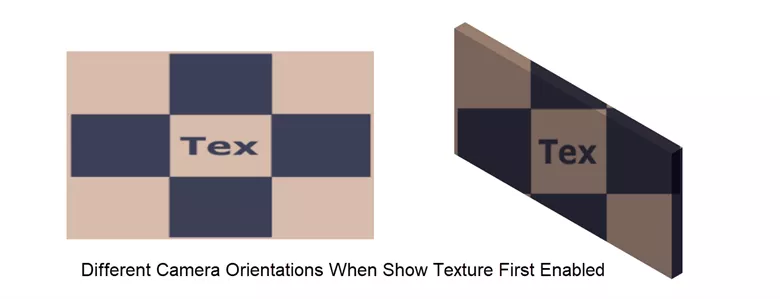
Une fois la texture activée, une texture par défaut est appliquée. Pour modifier la texture par défaut, cliquez simplement sur les trois petits points sur leChemin de la cartepropriété et choisissez la texture souhaitée.
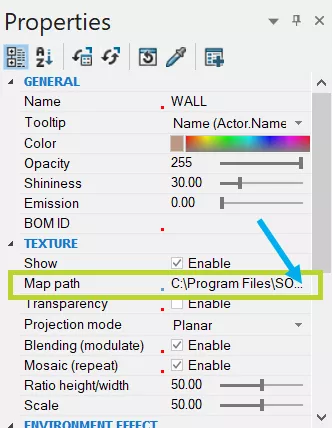
Les options
Une fois la texture activée et une texture spécifique choisie, vous pouvez modifier plusieurs options pour affecter la texture (celles-ci peuvent également être modifiées avec la texture par défaut toujours appliquée).Mode de projectionaffecte la façon dont l'image de texture est projetée sur l'acteur. Le mode de projection par défaut peut être modifié si nécessaire.
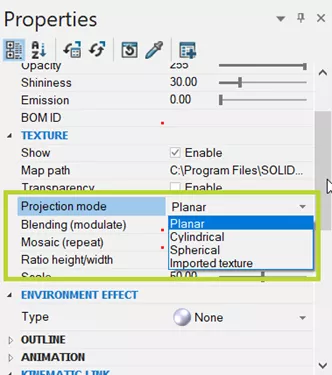
Le MélangeL'option permet à la couleur et à la transparence de la texture de se mélanger avec l'acteur auquel la texture est appliquée. Lorsque cette option est désactivée, l'acteur (et l'éclairage de la scène) n'affecteront pas la texture.
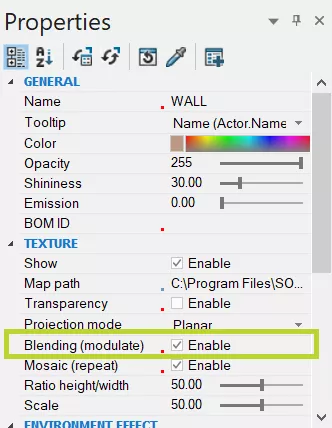
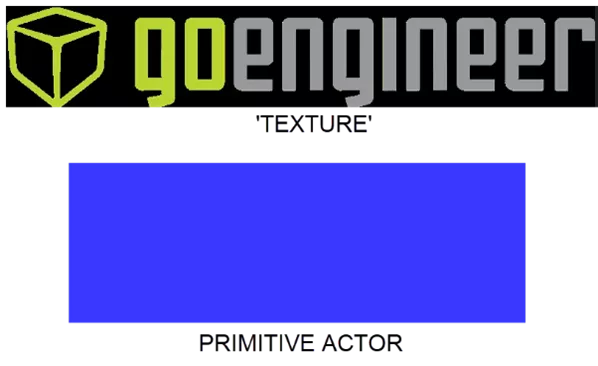
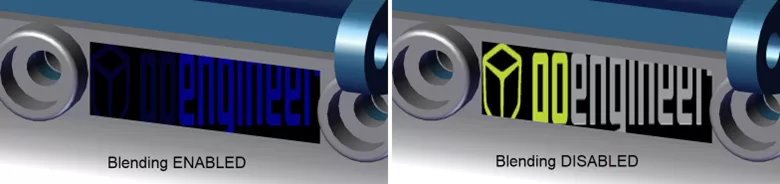
Les trois dernières options vous permettent de répéter (Mosaïque (répéter)), d'étirer (Ratio hauteur/largeur) et de mettre à l'échelle (échelle) l'image de texture.
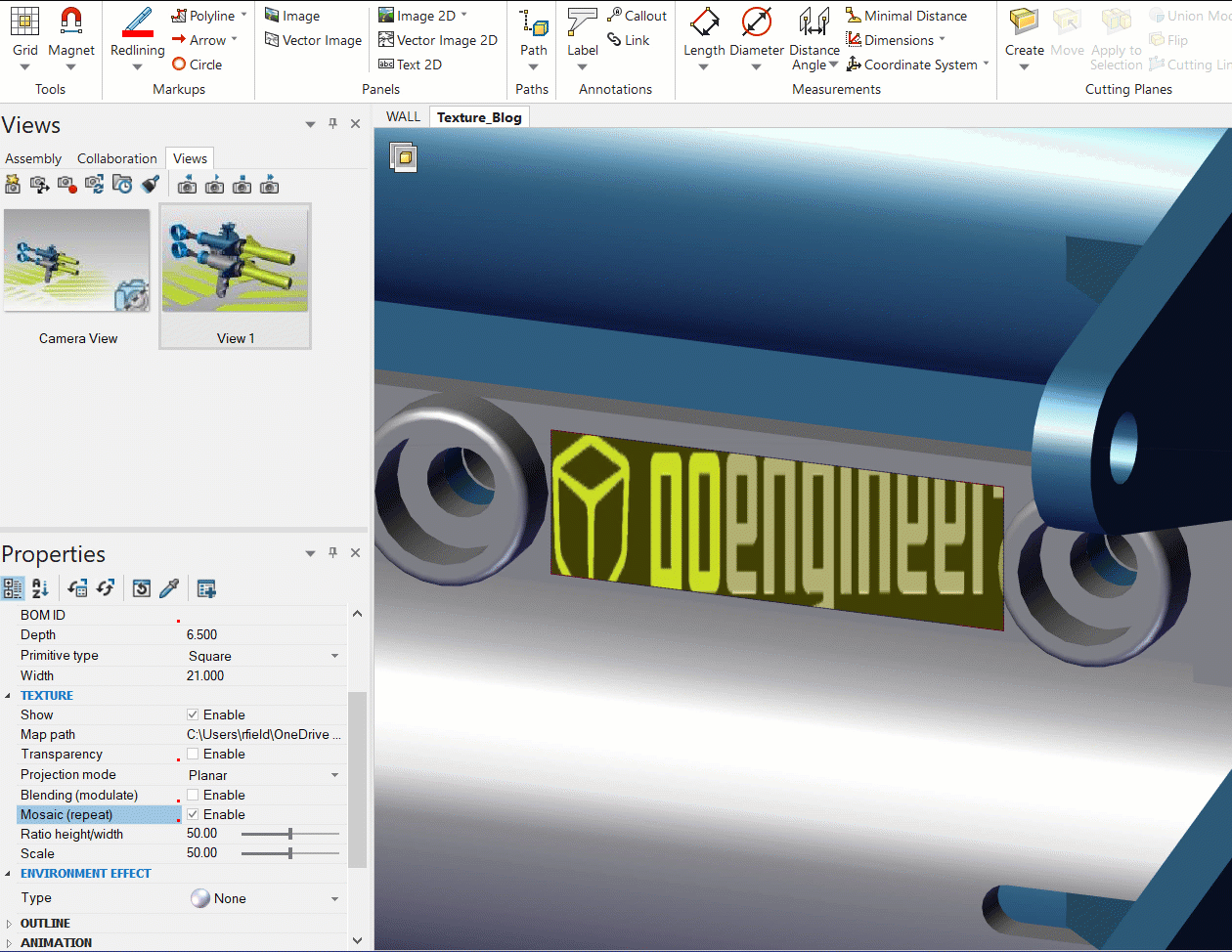
Finalement, vous pouvez appliquer une transparence à la texture pour rendre visible l'acteur derrière. Cette option est optimale lorsque le mode Fusion est désactivé. Avec le mode Fusion activé, l'acteur est fusionné avec la texture et devient donc transparent.

L'Atelier
Comme mentionné ci-haut, l'orientation de la texture lors de son application initiale dépend de l'orientation de la caméra à ce moment-là. Elle peut toutefois être facilement modifiée grâce à laAtelier de textures.
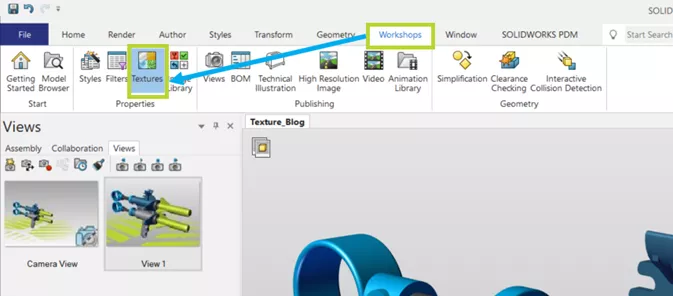
Deux options dans l'Atelier Textures peuvent nous aider à réorienter une texture :Définir l'axe de projection de la texture et Définir la texture du projet de caméra.
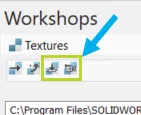
Définir l'axe de projection de la texture
Définir l'axe de projection des textures vous permet d'aligner les textures perpendiculairement à une face. Si vous alignez une seule texture sur une face de cet acteur, sélectionnez l'optionDéfinir la projection de texturecommande, puis cliquez sur l'acteur texturé où vous voulez l'aligner.
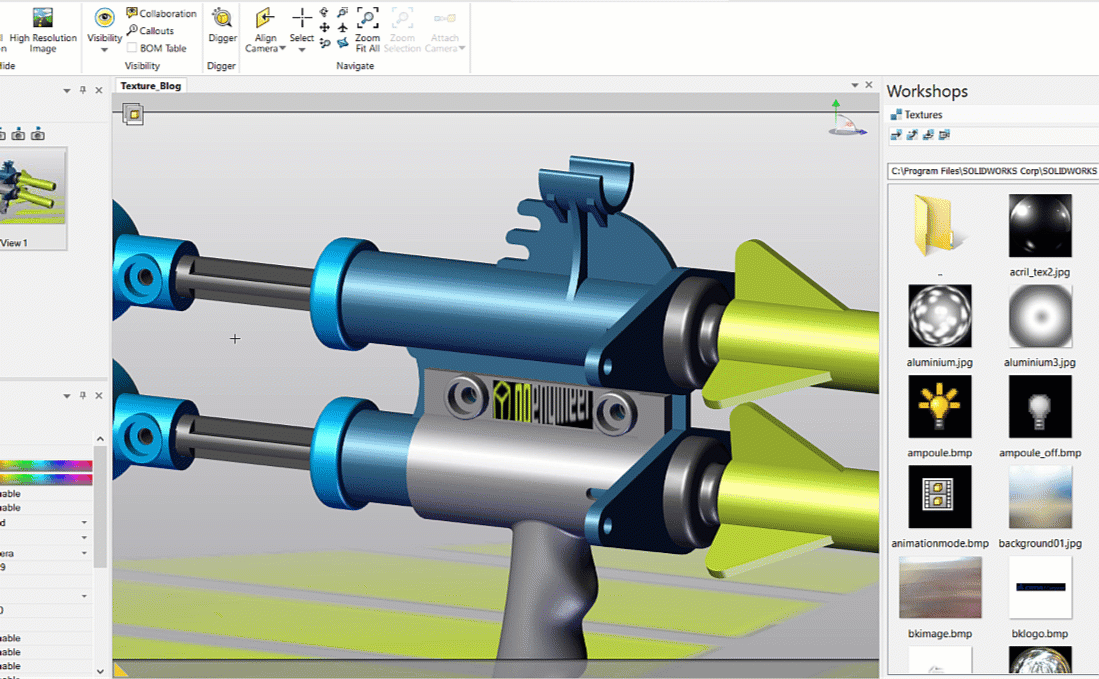
S'il y a plusieurs acteurs que vous souhaitez modifier en même temps, ou choisir un visage d'un autre acteur, sélectionnez d'abord le(s) acteur(s) (en utilisant CTRL,si multiple), avant de sélectionner leDéfinir l'axe de projection de la texture commandement.
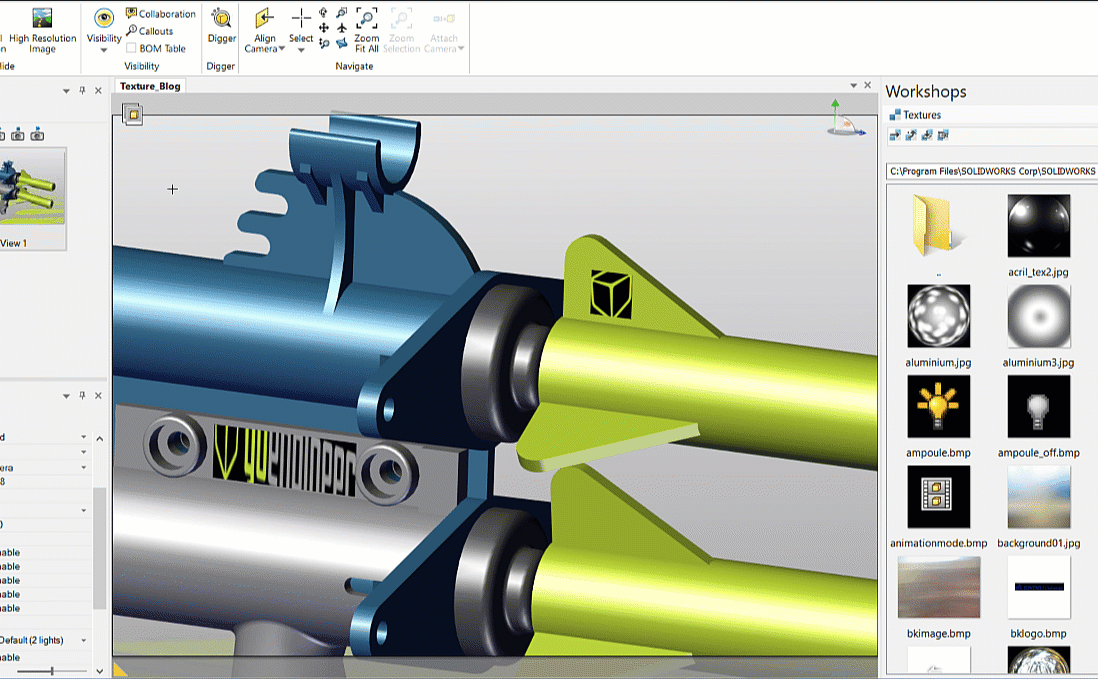
Ensemble TextureCaméra de projection
L'option « Définir la caméra de projection de texture » vous permet d'aligner les textures perpendiculairement à l'orientation actuelle de la caméra. Pour cette option, si vous n'alignez qu'un seul acteur texturé à la fois, alignez d'abord la caméra comme souhaité. Ensuite, sélectionnez Définir la caméra de projection de texture puis choisissez l'acteur texturé. Assurez-vous de désactiver la commande lorsque vous avez terminé (désélectionnez la commande ou appuyez sur Échap).
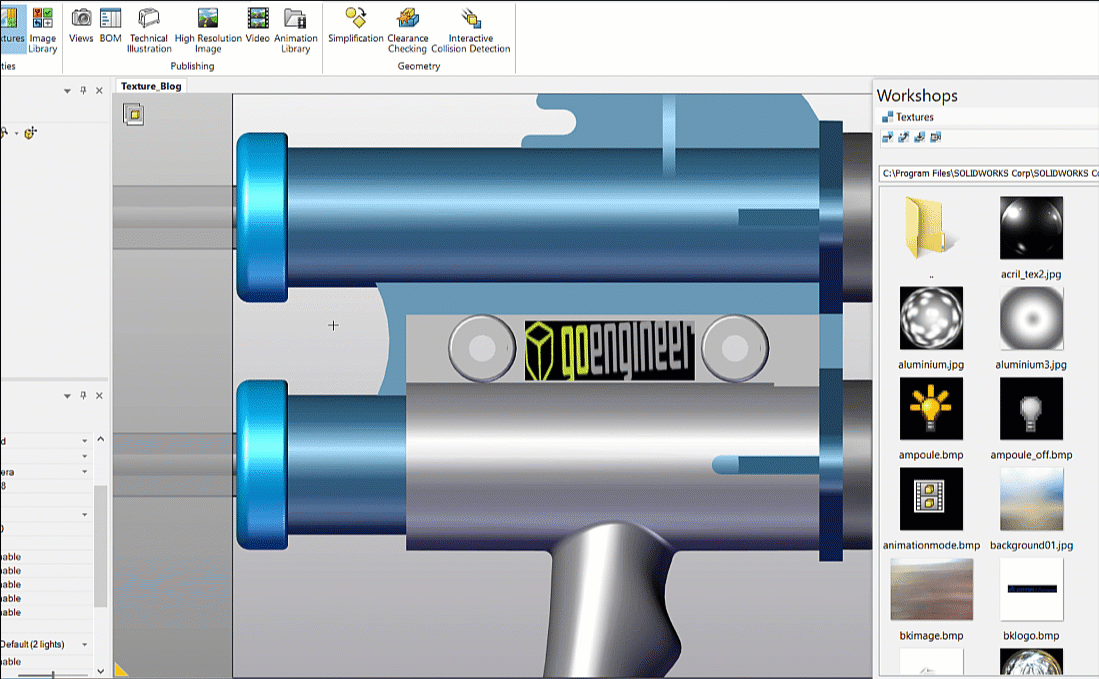
Pour aligner plusieurs acteurs simultanément, sélectionnez les acteurs texturés, activez la commande, puis cliquez n'importe où sur le modèle. Une fois l'opération terminée, désactivez la commande.
Conclusion
Réalignement des textures dansSOLIDWORKS ComposerC'est aussi simple que ça. Vous n'avez qu'à savoir où sont les commandes ! Si vous avez d'autres questions sur SOLIDWORKS Composer, consultez notreblogue technique et chaîne YouTubeou contactez-nous directement.
Articles connexes
Créer des vues personnalisées dans SOLIDWORKS Composer
Comment lier les vues de navigation dans SOLIDWORKS Composer
Pièces miroir avec Symmetrize dans SOLIDWORKS Composer
Tutoriel sur la suppression du filigrane dans SOLIDWORKS Composer
Exportez des vidéos de haute qualité avec SOLIDWORKS Composer
À propos de Ryan Field
Ryan Field est ingénieur principal en applications chez GoEngineer
Recevez notre vaste gamme de ressources techniques directement dans votre boîte de réception.
Désabonnez-vous à tout moment.